Hoje em dia, fazer uma captura de tela é útil para manter algumas informações que você pode ver na tela. Ajuda você a rastrear tudo na tela usando imagens. Nesse caso, leia esta resenha. Apresentaremos um software de captura eficaz, como o Lightshot. Este programa offline pode ajudá-lo a capturar sua tela de maneira fácil e instantânea. Portanto, recomendamos a leitura deste post para uma melhor discussão sobre o Tiro de luz ferramenta de captura de tela.
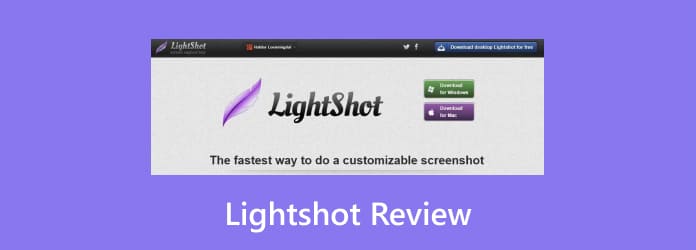
Índice
- Parte 1. Veredicto rápido para Lightshot
- Parte 2. Para que é usado o Lightshot
- Parte 3. Recursos e benefícios do Lightshot
- Parte 4. Prós e Contras do Lightshot
- Parte 5. Preço do Lightshot
- Parte 6. Como usar o Lightshot
- Parte 7. Alternativa Lightshot
- Parte 8. Perguntas frequentes sobre a revisão do Lightshot
Parte 1. Veredicto rápido para Lightshot
Lightshot é um programa de código aberto que fornece uma maneira simples e instantânea de capturar uma tela. Com a ajuda deste software, você pode fazer uma captura de tela da tela do seu computador com apenas um simples clique ou toque. Além disso, há mais coisas que você pode desfrutar. Usando o programa offline, você pode até usar algumas ferramentas de edição para melhorar seu arquivo. Você pode adicionar criatividade à imagem com padrões, formas, linhas, anotações de texto e muito mais. Se você quiser experimentar o programa, é melhor baixar o Lightshot.
É certo para você?
Se você está se perguntando se o Lightshot é perfeito para você, então sim, é. Lightshot é uma ferramenta de captura de tela que oferece um processo de captura simples. Você pode até aprimorar a imagem capturada para torná-la mais maravilhosa de visualizar. Além disso, é adequado para usuários profissionais e não profissionais, tornando-o mais conveniente para todos. Também é acessível para computadores Windows e Mac, o que o torna mais acessível.
Parte 2. Para que é usado o Lightshot
A principal capacidade do Lightshot é capturar qualquer parte ou área da tela do seu computador. Você pode capturar sua cena favorita de vídeos, jogos, vlogs, palestras e muito mais. Além de capturar parte da tela, você pode até capturar a tela inteira. Com isso, não importa o que você queira capturar, o Lightshot irá ajudá-lo de forma eficaz. Outro uso do Lightshot é oferecer ferramentas básicas de edição para editar a imagem capturada. Você pode anexar várias formas, desenhar algo, adicionar texto e muito mais. Portanto, se você está procurando uma ferramenta de captura de tela, considere sempre usar o Lightshot em seus sistemas operacionais Windows ou Mac.
Parte 3. Recursos e benefícios do Lightshot
Lightshot está entre os softwares mais simples. É simples de utilizar e pode capturar a tela do seu computador sem esforço. Mas há mais coisas que você deve explorar ao usar o software offline. Veja abaixo o que o Lightshot pode oferecer durante o processo de captura de tela.
Recurso de captura de tela Lightshot
Avaliação:

A principal característica do Lightshot é fazer uma captura de tela da tela do seu computador. Com esse recurso, você pode capturar qualquer parte da tela. O melhor aqui é que não importa qual aplicativo você esteja usando, você pode fazer quantas capturas de tela quiser. Por exemplo, você está assistindo filmes ou vídeos. Então, você pode capturar sua tela favorita usando o programa. Além de vídeos, você pode capturar seus jogos, palestras, webinars, imagens e muito mais. Então, se você preferir fazer uma captura de tela com facilidade e rapidez, comece a baixar o software Lightshot no seu dispositivo.
Fornece ferramentas de edição
Avaliação:

Lightshot pode oferecer várias ferramentas de edição durante o processo de captura de tela. Essas ferramentas podem ajudá-lo a tornar a tela capturada melhor e mais compreensível. Por exemplo, você está usando a tela capturada para fornecer informações a outras pessoas. Nesse caso, você pode usar o Lightshot para adicionar texto, formas, setas e muito mais às imagens. No entanto, você deve saber que o programa offline não é capaz de fornecer ferramentas avançadas de edição. Como a função principal da ferramenta é capturar telas, suas ferramentas de edição são apenas básicas e limitadas.
Compartilhe capturas de tela pela Internet
Avaliação:

Outro ótimo recurso do Lightshot que você pode encontrar é a capacidade de compartilhar suas capturas de tela na internet. Se você deseja compartilhar parte de uma página da web, conteúdo ou imagem, tudo que você precisa é clicar no botão Upload na interface. Depois disso, a ferramenta fornecerá um link compartilhável que você pode usar e compartilhar com outros usuários. Você pode até compartilhá-lo em várias plataformas, como Facebook, Twitter, Instagram e muito mais.
Histórico de capturas de tela
Avaliação:

Você deseja localizar e rastrear todas as suas telas capturadas em um único local? Nesse caso, o Lightshot pode te ajudar com isso. O recurso de histórico de capturas de tela permite que você veja todas as capturas de tela criando sua conta Lightshot. Depois de criar uma conta, você já poderá visualizar todas as capturas de tela da sua galeria. Então, o bom aqui é que você pode adicionar legendas a uma determinada tela capturada. Além disso, você pode remover algumas das capturas de tela que não deseja e precisa da web.
Teclas de atalho úteis
Avaliação:

O Lightshot pode facilitar o processo de captura de tela e vale a pena usar as teclas de atalho. Você pode usar várias combinações de teclas para capturar sua tela. Suponha que você queira começar a capturar a tela do computador. Nesse caso, você pode simplesmente pressionar as teclas Ctrl + Print Screen no teclado. Depois, você já pode escolher a parte da tela que deseja capturar ou obter a tela inteira.
Parte 4. Prós e contras do Lightshot
Prós
- Lightshot está entre os simples captura de tela software a ser usado.
- O download e o uso são gratuitos.
- A ferramenta é adequada para todos os usuários, especialmente iniciantes.
- Ele pode ser baixado em computadores Windows e Mac.
- Oferece funções básicas de edição, como adicionar formas, linhas, texto e muito mais.
Contras
- O programa possui ferramentas de edição limitadas.
- É demorado criar uma conta.
- Suporta um formato de imagem limitado.
Parte 5. Preço do Lightshot
Lightshot é um software de captura de tela de código aberto. Você pode capturar qualquer parte da tela do computador e usar ferramentas de edição gratuitamente. Com isso, você não precisa pensar em adquirir nenhum plano de assinatura.
Parte 6. Como usar o Lightshot
Se você quiser começar a usar o programa Lightshot, leia esta seção. Mostraremos a maneira mais fácil de capturar a tela do seu computador.
Passo 1.Em primeiro lugar, acesse o site do Lightshot e clique no botão Download. Você pode clicar no Lightshot para Windows ou Mac com base no seu dispositivo.

Passo 2.Depois disso, inicie o processo de configuração para instalar completamente o programa. Uma vez feito isso, você já pode ver o Lightshot no seu computador.
![]()
Etapa 3.Clique Tiro de luze você pode usar o cursor do mouse para selecionar a parte da tela que deseja capturar. Você pode até capturar a tela inteira, se quiser. Depois disso, as ferramentas aparecerão na sua tela. Você também pode clicar em Salvar para manter a imagem capturada em seu computador.

Parte 7. Alternativa Lightshot
Lightshot é uma excelente ferramenta para captura de tela. No entanto, alguns usuários podem preferir um programa muito mais fácil para fazer capturas de tela. Nesse caso, a melhor alternativa Lightshot para usar é Gravador de ecrã. O programa também pode oferecer uma excelente função de captura de tela que permite fazer uma captura de tela na tela do computador. Mas o bom aqui é que você pode capturar uma tela de várias maneiras em comparação com o Lightshot. Você pode capturar uma área selecionada da tela, uma tela inteira, janelas diferentes e até mesmo suportar a função de captura de janelas de rolagem. Com isso, você pode dizer que sua capacidade de captura de tela é melhor que a do Lightshot. Além disso, esta ferramenta é capaz de gravar a tela do seu computador. Você pode gravar um vídeo, jogabilidade, imagens, vlog e muito mais. Por último, você pode baixar o programa offline em seus computadores Windows e Mac, tornando-o mais acessível aos usuários.
Download grátis
Para Windows
Download seguro
Download grátis
para macOS
Download seguro

| Programa | Do utilizador | Compatibilidade | Características | Formato de imagem compatível | Interface |
| Tiro de luz | Não profissionais | janelas Mac | Captura de tela | JPG, PNG, BMP | Fácil |
| Gravador de ecrã | Não profissionais | janelas Mac | Captura de tela Tela de gravação | PNG, JPG, BMP, TIFF e muito mais. | Fácil |
Parte 8. Perguntas frequentes sobre a revisão do Lightshot
-
O Lightshot é seguro?
Lightshot é um programa seguro de captura de tela offline. A ferramenta garante que outros usuários não acessem suas telas capturadas. Além disso, o programa não solicitará mais detalhes sobre você ao usá-lo durante o processo.
-
O uso do Lightshot é gratuito?
Absolutamente sim. Lightshot é um programa de código aberto. Isso significa que você pode experimentar todos os seus recursos sem pagar um centavo.
-
Lightshot é russo?
É sim. A empresa de desenvolvimento de software Skillbrains desenvolveu o programa Lightshot. Está localizado em Novosibirsk, Federação Russa.
-
Existe uma extensão Lightshot?
Sim existe. Você pode usar uma extensão Lightshot e adicioná-la ao seu navegador. Dessa forma, você pode fazer uma captura de tela da sua página a qualquer momento, tornando-a mais acessível aos usuários.
Empacotando
Com a ajuda desta revisão, você aprendeu tudo sobre Tiro de luz. Você tem uma visão geral de sua descrição, prós, contras, recursos e muito mais. Além disso, o artigo ofereceu outro programa que pode servir como alternativa ao Lightshot, que é Gravador de ecrã. Ele pode fornecer recursos de captura de tela e gravador de tela, tornando-o mais confiável e útil para todos os usuários.
Mais do Blu-ray Master
- Um guia passo a passo sobre ScreenRec [revisão completa]
- Gravador de tela do Chrome – 5 principais gravadores de tela para o Chrome
- Gravador de tela grátis - 5 principais softwares de gravação de tela grátis
- Os 5 principais gravadores de tela de código aberto para Windows 10/Mac
- Tudo o que você precisa saber sobre como criar um vídeo tutorial
- As melhores alternativas Snagit gratuitas e pagas que você deve usar em 2024



